Csatlakozó egy térképet a Google Earth
Vannak különböző programok megjelenítésére és a térképek kezelésére, beleértve ArcGIS (ArcMap, ArcView), csaptelep, Cadcorp, AutoCAD, MicroStation GIS szinten, mielőtt láttuk, néhány előnyökkel járnak...
Ebben az esetben látni fogjuk, hogyan csatlakozzunk változatos A képszolgáltatásokhoz ez is módja annak, hogy letöltsék a képet a georeferencia tárolásához.
Egy másik posztban beszélek mint az ArcGis-nél
1. Töltse le a könyvesboltokat
Először is, ha még nem tettük meg, le kell töltenünk a képszerver alkalmazásokat a kibocsátási terület mert általában nem jönnek az engedélyhez.
Először kinyitjuk a térképet vagy összetevőt, és a szinkronizálni kívánt területre térünk át (koordinátákat rendelhetünk hozzá, de ez sokkal praktikusabb)
Miután elértük a minket érdeklő telepítést, kiválasztjuk a „file/link/image” (fájl/hivatkozás/kép), majd a „többnyire képkiszolgálók” lehetőséget.
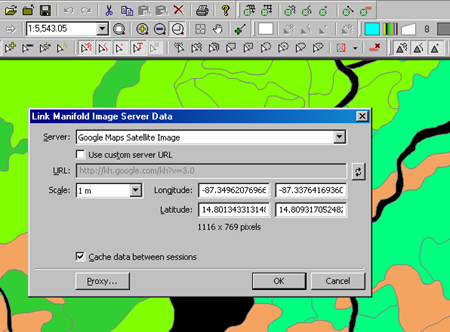
- Az ablak lehetővé teszi számunkra, hogy a Google maps / műhold, Google maps / utca, Virtual Earth / műhold, Virtual Earth maps / utca és Yahoo maps / utca lehetőségek közül választhassunk. Esetünkben a Google maps / műholdas képet választjuk.
- Ha fizetett licencet kapott a Google Földtől (Pro vagy Enterprise) egy jobb felbontású url közül választhat, különben hagyja el az alapértelmezett megjelenítést.
- A „skála” mezőben kiválasztjuk a kívánt pixelméretet, amely 1 métertől 160 km-ig terjedhet. Nyilvánvaló, hogy minél közelebb van a kijelző, annál jobb a kép felbontása.
- Annak érdekében, hogy a rendszer felmérje a (telepítés) mértékét, mi kattintunk a frissítés gombra.
- Abban az esetben, ha azt szeretnénk, hogy a Manifold gyorsítsa fel a telepítés gyorsítótárát, meg kell jelölnünk ezt az opciót, és a proxy gombbal ellenőrizni kell, hogy van-e intranetünk.
- Ezután kattintson az „ok” gombra
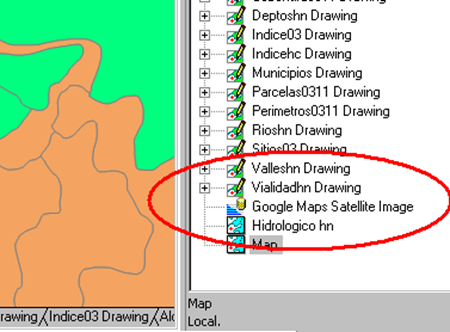
Az összetevő területén láthatja az eredményt.
2. Projection-ek hozzárendelése a képszolgáltatáshoz
A Google Earth esetében a letöltéshez egy hengeres Standard UTM (mercator) vetület tartozik WGS84 adattal. Ezt a vetületet hozzá kell rendelni a jobb oldali „hozzárendelés” gombbal
A "hozzárendelés vagy módosítás" vetítési dolog egy kicsit fájdalmas, ezért a legjobb, ha nem használod a változtatást.
3. Az IMS megjelenítése a térképen
Ehhez csak egy "térképen" belül húzzuk, mint minden más komponenst, ami az arcmap réteg hasonlósága, hogy a térképek mögé lássuk, az alsó füleken kell húzni a kívánt mögé, és átlátszóságot rendeljen az elülső térképhez.
4. Mentse a georeferenciált képet
Ehhez kattintson a jobb gombbal a komponensre, és exportálja, különböző formátumokban tárolható, tömörsége miatt ajánlott .ecw. A kép elhozásához "import/image"-t kell tenni, és az importálás után mindig hozzá kell rendelni egy vetítést. Ne felejtsük el hozzárendelni a kezdeti Google vetítést (normál, hengeres mercator wgs84), most már ízlés szerint módosíthatja a vetítést, például UTM 16 északi zóna, wgs84
Ehhez: jobb egérgombbal a fent pirossal jelölt objektumon, és hozzárendeljük „Universal traverse mercator/zone 16N/Datum wgs84”, ami jelen esetben Honduras zónája.
... szem, ez egy másik módja a letöltött képek georeferenciájának ... anélkül, hogy az ellenvetõk ellen harcolnék, amint azt egy másik bejegyzésben megmutattam Microstation o con AutoCAD.
Az ArcGis összekapcsolása a Google / Virtual Earth programmal lásd itt







hogyan kapcsolódik a goole
föld
A Manifold fórumán olvastam, és a Google nyilvánvalóan megváltoztatta az adatokhoz való hozzáférési módot, úgyhogy úgy tűnik, hogy senki nem tud csatlakozni. Manifold lakói nem voltak biztosak abban, hogy elkészítik a csatlakozó új verzióját, amely egyébként nem a Manifold, hanem a Georeference.org
Van Manifold 8 nagyszerű eszköz, de nem tudok kapcsolódni a Google Földhöz, követi az összes lépést, de tiltja a hozzáférést. Hogyan tudom megoldani a problémát?
Köszönöm szépen
Hát nem, hogy tudom ...
Az üdvözlés
Hello. A blog nagyon jó Nemrég találtam meg köszönetet az olvasónak.
A kérdésem az, hogy van-e valamilyen dll a Yahoo műholdképéhez.
Van Google Earth, VE, Yahoo Maps, de bizonyos esetekben a Yahoo műhold nagy felbontású képeket tartalmaz, ahol a GE alacsony. Éppen ezért a kérdésem és a Yahoo műholdhoz való kapcsolódás szükségessége.
Köszönöm és menj! Rengeteg információ van a Manifoldról. Jó lenne egy egyszerű és konkrét témakör kis oktatóanyaga a tanuló felhasználójának (mint én). Köszönjük!
Gerardo